切り取り線やマークを印刷する
手順
-
使用したい入力フォルダーの
 をクリックする。
をクリックする。
入力のプロパティ画面が表示されます。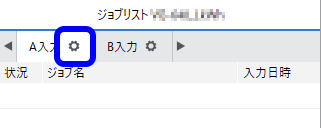
 をクリックする。
をクリックする。- マーク設定の形式から付加するマークを選択する。
オプション 説明 切り取り線を付加する ジョブの四隅に図のような切り取り線を付加して印刷します。 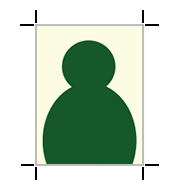
マージンマークを付加する ジョブの周囲に余白を付加して、余白の四隅に図のようなマークを印刷します。 
1 マージンマーク
2 水平マージン
3 垂直マージン
水平マージンでジョブの横方向、垂直マージンで縦方向の余白の幅を設定します。
FOTOBAマークを付加する FOTOBA INTERNATIONAL S.R.Lのフィニッシングカッターを使用する場合に、専用のカットマークを付加して印刷します。
垂直方向の線を印刷する場合には、垂直方向の線をプリントするのチェックをオンにしてください。
- OKをクリックする。
- ジョブリストにジョブを追加して、印刷を実行する。 選択したマークが画像の周囲に印刷されます。重要
- ジョブリストにジョブを追加した後でも、ジョブの設定画面から設定を変更できます。
- クロップマーク(プリント&カット用)はマージンマークや切り取り線の有無と関係なく設定できます。ただし、カッティング機能に対応していないプリンターでは設定できません。